Melhor software gratuito para definir vídeo como plano de fundo da área de trabalho no Windows 11/10
Esta postagem mostrará como definir o vídeo como plano de fundo da área de trabalho(set video as desktop background) no Windows 11/10 . Assim como você usa uma imagem como papel de parede da área de trabalho, você pode usar algum vídeo para defini-la como papel de parede ao vivo. Depois de definir o vídeo como plano de fundo da área de trabalho, ele será reproduzido atrás dos ícones da área de trabalho, barra de tarefas, menu Iniciar(Start) e qualquer outro aplicativo.
O Windows 11/10 não vem com um recurso interno para isso. Mas você pode usar algumas ferramentas de terceiros para usar um vídeo como plano de fundo da área de trabalho. Este post inclui uma lista dessas ferramentas gratuitas.
Definir(Set) vídeo como plano de fundo animado da área de trabalho no Windows 11/10
Criamos uma lista de 5 softwares gratuitos para adicionar papel de parede de vídeo. Esses são:
- DesktopHut
- VídeoPapel
- Reprodutor de mídia VLC
- ImpressionantePapel de parede
- Animador de papel de parede de vídeo BioniX
- Papel de parede animado.
1] DesktopHut
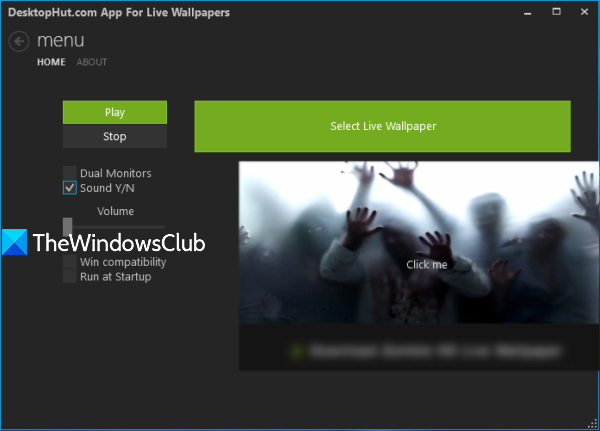
DesktopHut é uma opção muito simples para definir um papel de parede ao vivo como plano de fundo da área de trabalho(set a live wallpaper as desktop background) . Você pode adicionar MP4 , AVI ou outros arquivos de vídeo suportados e usá-lo como plano de fundo da área de trabalho. Este software também oferece as opções para turn on/off video sound , ajustar o volume do vídeo da área de trabalho, ativar o suporte para monitores duplos e interromper o vídeo. O recurso para reproduzir GIF animado(play animated GIF) como papel de parede da área de trabalho também está lá.
Depois de instalar e iniciar este software, use o botão Select Live Wallpaper . Agora você pode adicionar um vídeo de sua escolha. Quando o vídeo for adicionado, use o botão Reproduzir(Play) e o vídeo será executado como plano de fundo da área de trabalho. Use o botão Parar(Stop) sempre que quiser remover o plano de fundo do vídeo.
2] VídeoPapel
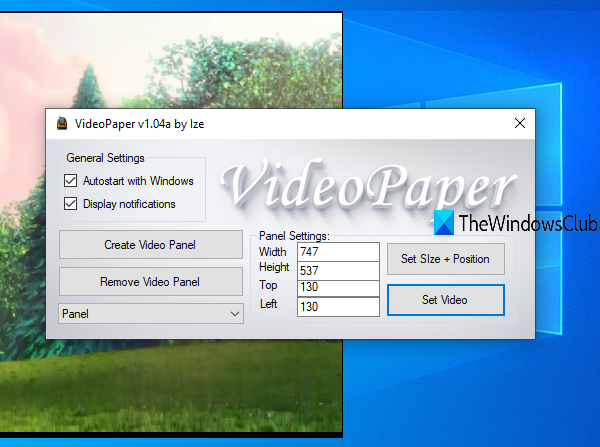
VideoPaper é um software portátil e outra opção útil para adicionar fundo de vídeo no Windows 10 . Seu recurso exclusivo é que você pode criar um painel de vídeo(create a video panel) e o vídeo será reproduzido apenas nesse painel específico. Você pode definir a altura n largura personalizada e as posições superior e esquerda para o painel de vídeo. Assim, em vez de reproduzir o vídeo em toda a tela, você pode definir uma posição e tamanho para reproduzir o vídeo em segundo plano.
Pegue o arquivo zip(Grab the zip file) deste software e extraia-o. Execute o arquivo VideoPaper.exe e ele começará a ser executado na bandeja do sistema. Para adicionar um arquivo de vídeo, clique com o botão direito do mouse no ícone da bandeja do sistema e clique em Configurações(Settings) . Sua interface será aberta.
Agora use as opções disponíveis:
- Botão Criar painel de vídeo(Create Video Panel) para adicionar um painel de vídeo com um nome personalizado
- Configurações do painel(Panel settings) para definir as posições superior e esquerda, altura e largura do painel de vídeo
- Set Size + Position para salvar as configurações do painel e visualizar o painel de vídeo
- Defina(Set Video) o botão Vídeo para adicionar um vídeo e reproduzi-lo como plano de fundo da área de trabalho.
3] Reprodutor de mídia VLC
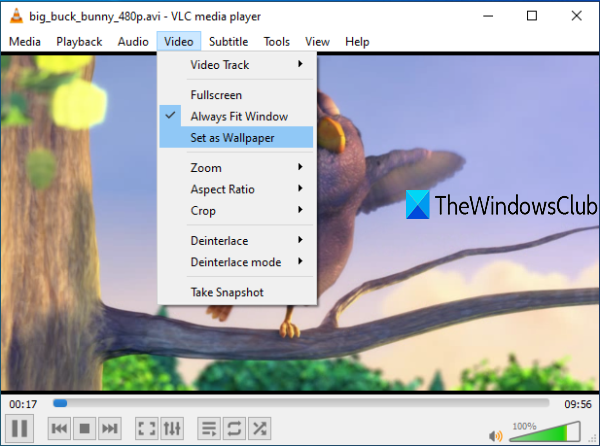
O media player VLC(VLC media player) vem com vários recursos. Por exemplo, você pode usá-lo para gravar uma tela de desktop , reproduzir duas legendas juntas, criar GIF a partir de um vídeo(create GIF from a video) e muito mais. A opção de definir o vídeo como plano de fundo da área de trabalho também está presente. O bom é que ele suporta muitos formatos de vídeo como MKV, AVI, MPEG, MP4, FLV , etc. Você também pode reproduzir, pausar, parar o vídeo, pular para uma parte específica do vídeo enquanto usa o vídeo como área de trabalho plano de fundo usando o menu de contexto do botão direito.
Para definir um vídeo como plano de fundo da área de trabalho usando o VLC , verifique se você está usando a versão mais recente(latest version) dele. Depois disso, abra o VLC e reproduza algum vídeo de sua escolha. Clique(Click) no menu Vídeo e use a opção (Video)Definir como papel de parede(Set as Wallpaper) .
O vídeo começará a ser reproduzido como plano de fundo da área de trabalho. Você pode pressionar a tecla Windows para acessar a barra de tarefas, o menu Iniciar , a área de (Start)trabalho(Desktop) etc., e o vídeo continuará sendo reproduzido.
DICA(TIP) : Use o BioniX Wallpaper Changer para definir um GIF animado como plano de fundo da área de trabalho(set an animated GIF as the desktop background)
4] ImpressionantePapel de parede
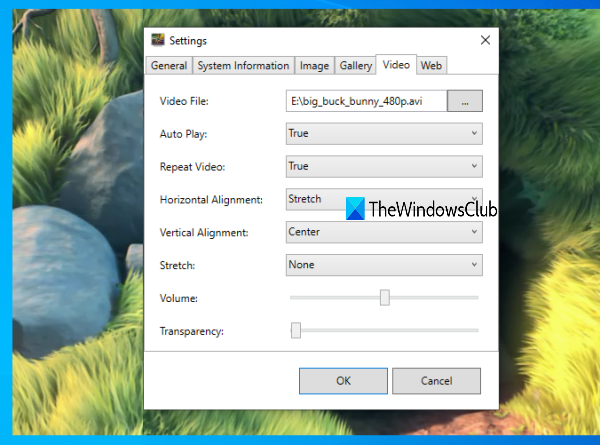
AwesomeWallpaper é uma ferramenta multiuso. Você pode usá-lo para reproduzir um vídeo online(play an online video) (adicionando URL ) como plano de fundo da área de trabalho, mostrar a galeria de imagens como apresentação de slides, exibir informações do sistema na área de trabalho e adicionar papel de parede de vídeo no PC. Você também pode definir alinhamento horizontal, alinhamento vertical, volume e tipo de alongamento ( Preenchimento(Fill) , Uniforme(Uniform) , etc.) para papel de parede de vídeo. A transparência do vídeo(Video transparency) também pode ser ajustada usando um controle deslizante, que é um bom recurso.
Este software é executado silenciosamente na bandeja do sistema. Para definir o vídeo como papel de parede, clique com o botão direito do mouse no ícone da bandeja e use a opção Configurações(Settings) . Quando a janela Configurações(Settings) for aberta, vá para a guia Vídeo . (Video)Agora você pode adicionar um arquivo de vídeo, definir seu alinhamento e usar outras opções. Pressione o botão OK e ele começará a reproduzir o vídeo como plano de fundo da área de trabalho.
DICA(TIP) : RainWallpaper é um software gratuito que traz papéis de parede animados e animados para o seu computador Windows . Mas suas versões mais recentes não são gratuitas. Você terá que usar uma versão mais antiga.
5] Animador de papel de parede de vídeo BioniX
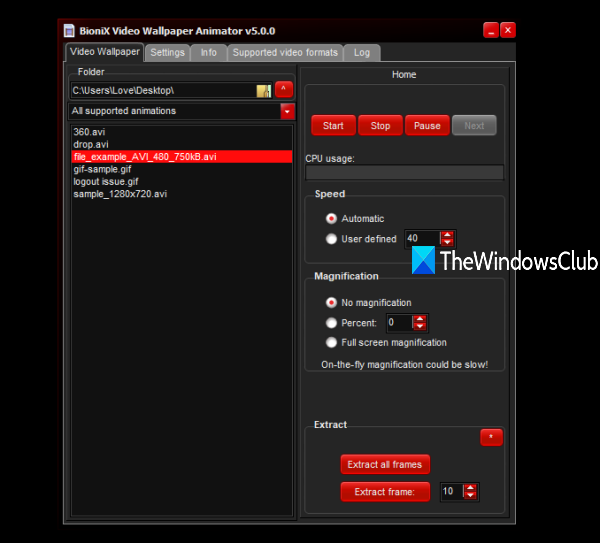
A ferramenta BioniX Video Wallpaper Animator(BioniX Video Wallpaper Animator) permite definir GIF como vídeo e vídeo como papel de parede da área de trabalho(set GIF as video as well as video as desktop wallpaper) . Ele suporta apenas vídeo no formato AVI . Você pode adicionar uma pasta de vídeo e selecionar qualquer vídeo AVI para reproduzi-lo. Também permite definir a velocidade de reprodução(set playing speed) em um nível personalizado ou automático, reproduzir o próximo vídeo disponível, pausar e parar o vídeo.
Você pode baixar esta ferramenta usando este link(this link) . Em sua interface, use a guia Video Wallpaper e adicione uma pasta de vídeo usando a opção fornecida. A lista de vídeos é visível. Agora selecione um vídeo, defina sua velocidade (ou deixe-o automático) e use o botão Iniciar(Start) para visualizar o vídeo como papel de parede da área de trabalho. Todas as suas opções funcionam bem, mas não funciona tão bem para arquivos AVI quanto para imagens (AVI)GIF animadas .
6] Papel de parede animado

O Lively Wallpaper(Lively Wallpaper) permite adicionar fundos animados à área de trabalho do Windows 10. Ele pode transformar sua área de trabalho estática para parecer enérgica e ativa. Este software de personalização permite que você transforme vários vídeos, GIFs(GIF) , emuladores, HTML , endereços da Web, shaders e até mesmo jogos em papel de parede animado do Windows .(Windows)
Espero(Hope) que essas ferramentas o ajudem quando você precisar reproduzir algum vídeo em segundo plano e continuar usando aplicativos em primeiro plano e outras janelas.
Related posts
Best Automatic Wallpaper Changer apps para Windows 10
Como criar um Desktop Wallpaper Slideshow em Windows 10
Como alterar o papel de parede sem Windows 10 Activation
PictureThrill Wallpaper Changer App para Windows 10
Download Bing Wallpaper app para Windows 10
Best Free Partition Manager software para Windows 10
Best livre CAD software para Windows 10 para fazer a modelagem mais fácil
Best grátis Timetable software para Windows 11/10
Best Free C++ IDE para Windows 10
Best Free Reference Manager software para Windows 10
Best Free download completos version PC jogos para Windows 11/10
Best grátis Font Manager software para Windows 11/10
Best Free Stick Figure Animation software para Windows 11/10
Best Free Screenplay Writing software para Windows 10
Best Grátis WebM para MP4 converter software para Windows 10
Best Free Screen Capture Software Para Windows 10
Como mudar Wallpaper automaticamente no Windows 10
Best livre 3D File Viewer software a vista 3D modelos em Windows 11/10
Best Free DJ mixing software para Windows 10
Best Git GUI Clientes para Windows 10
